Page 1
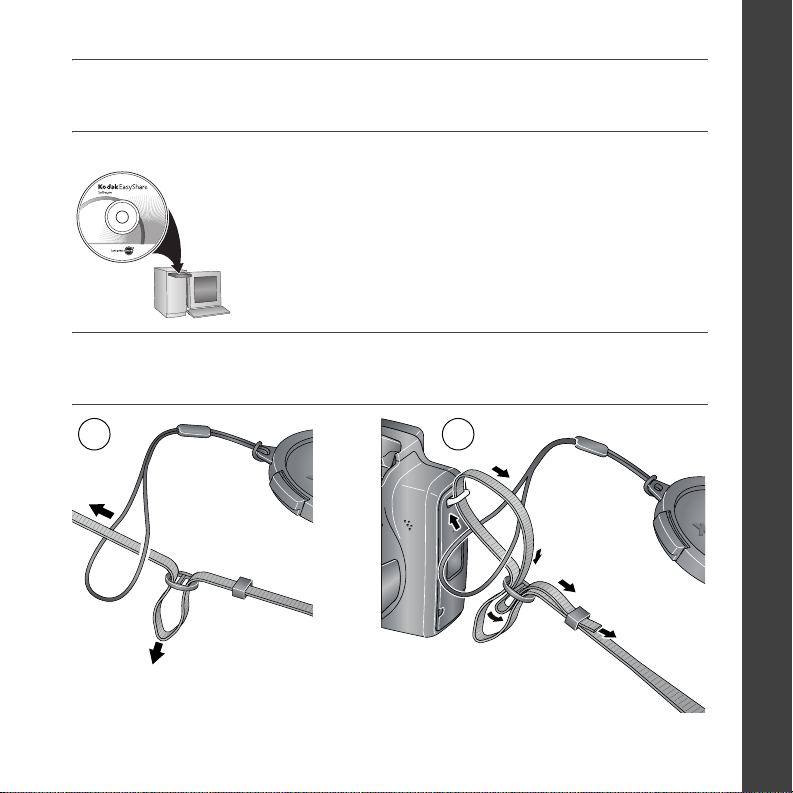
소프트웨어
설치하기
한국어
케이블을 연결하기 전에 먼저 카메라와 함께
제공된 소프트웨어를 설치하십시오. 화면 상의
지침을 따릅니다
소프트웨어를 설치한 후 이 사용자 설명서로
돌아오십시오
손목끈
1 2
www.kodak.com/go/z1012support
연결하기
.
.
1
Page 2
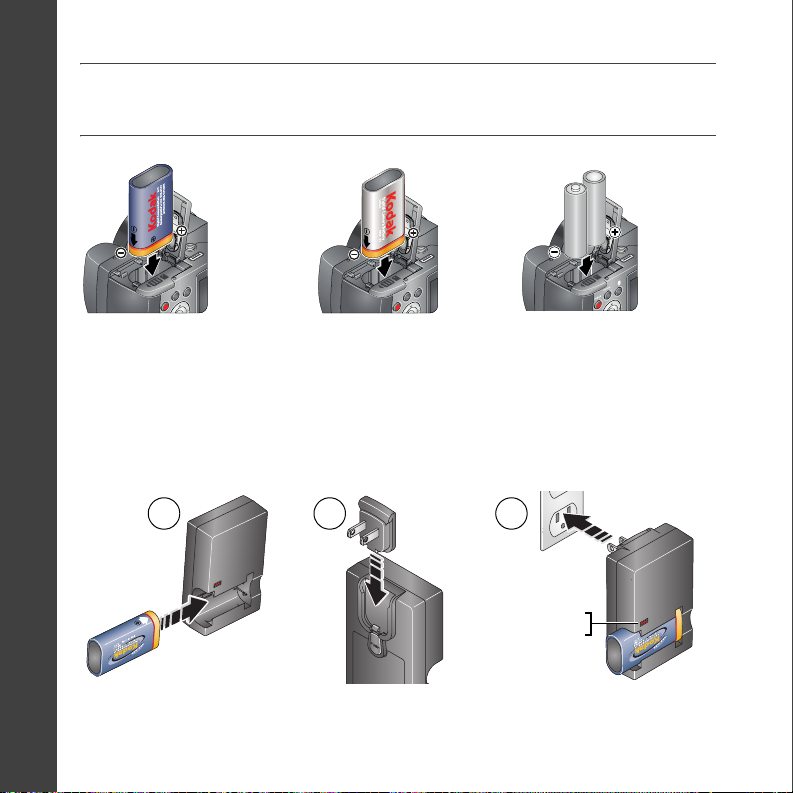
한국어
전지
디지털 카메라
Kodak
리튬 이온 전지
충전지
(
KLIC-8000
카메라에
포함되어 있는 경우, 처음 사용하기 전에 전지를 충전하십시오
KLIC-8000
)
Kodak
넣기
디지털 카메라
Kodak
리튬 전지
일회용
(
CRV3
)
전지 충전하기
디지털 카메라 리튬 이온 충전지
KLIC-8000과
리튬 전지 2개
AA
일회용) 알카라인 전지는
(
호환되지 않습니다
1 32
빨간색-충전 중
녹색
완료
-
.
충전기가
.
Kodak EasyShare
www.kodak.com/go/z1012accessories를
2 www.kodak.com/go/easysharecenter
독을 사용하여 전지를 충전할 수도 있습니다
참조하십시오
.
.
Page 3
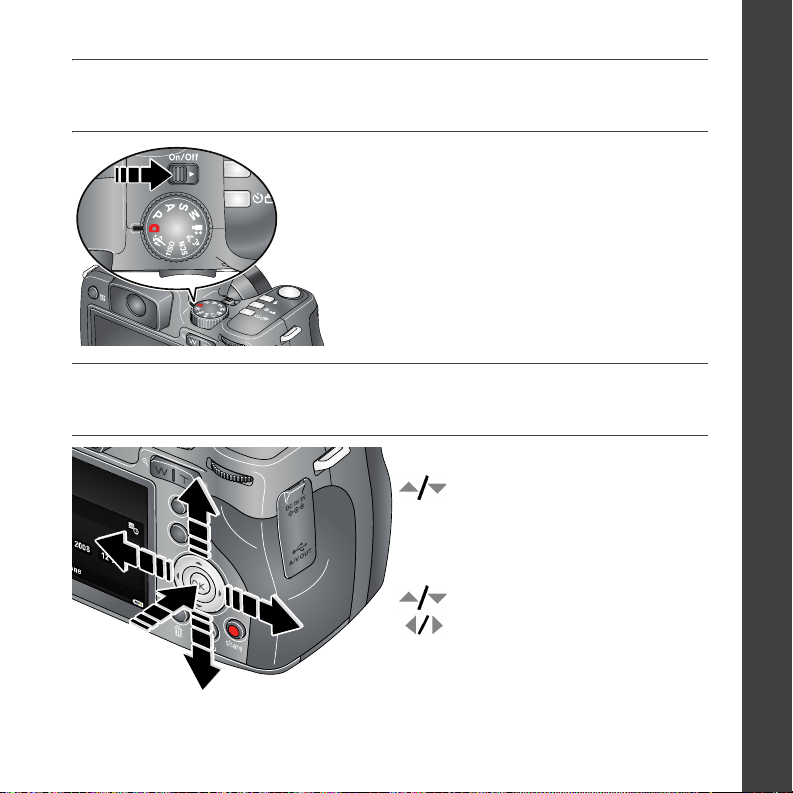
카메라
켜기
한국어
언어
www.kodak.com/go/z1012support
날짜/시간 설정하기
,
언어
:
<OK
확인
)>
(
날짜/시간
<OK
확인
)>
(
를 눌러 변경합니다
를 눌러 적용합니다
:
를 눌러 변경합니다
를 눌러 이전/다음 필드로
이동합니다
를 눌러 적용합니다
.
.
.
.
.
3
Page 4
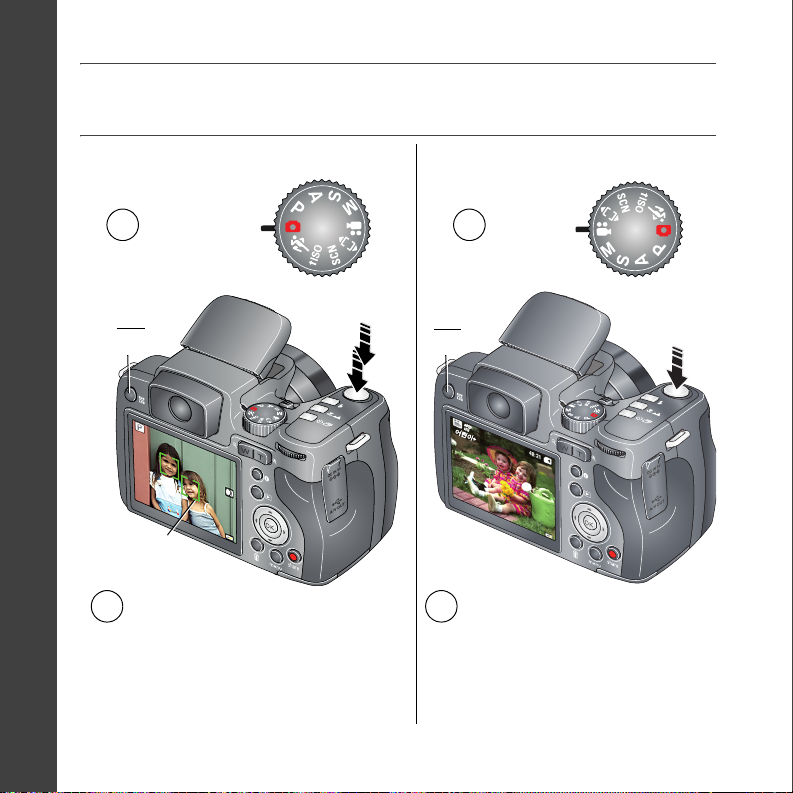
한국어
사진
스마트
1
촬영 모드
EVF
LCD
프레임
표시
초점을
2
반쯤 누릅니다
프레임 표시 격자가 녹색으로
변하면, 셔터 버튼을 완전히
누릅니다
비디오 촬영하기
/
사진 비디오
잠그려면 셔터 버튼을
.
.
비디오
1
모드
EVF
LCD
셔터 버튼을 완전히
2
눌렀다가 놓습니다
녹화를 중지하려면
셔터 버튼을 다시
눌렀다가 놓습니다
.
.
4 www.kodak.com/go/easysharecenter
Page 5
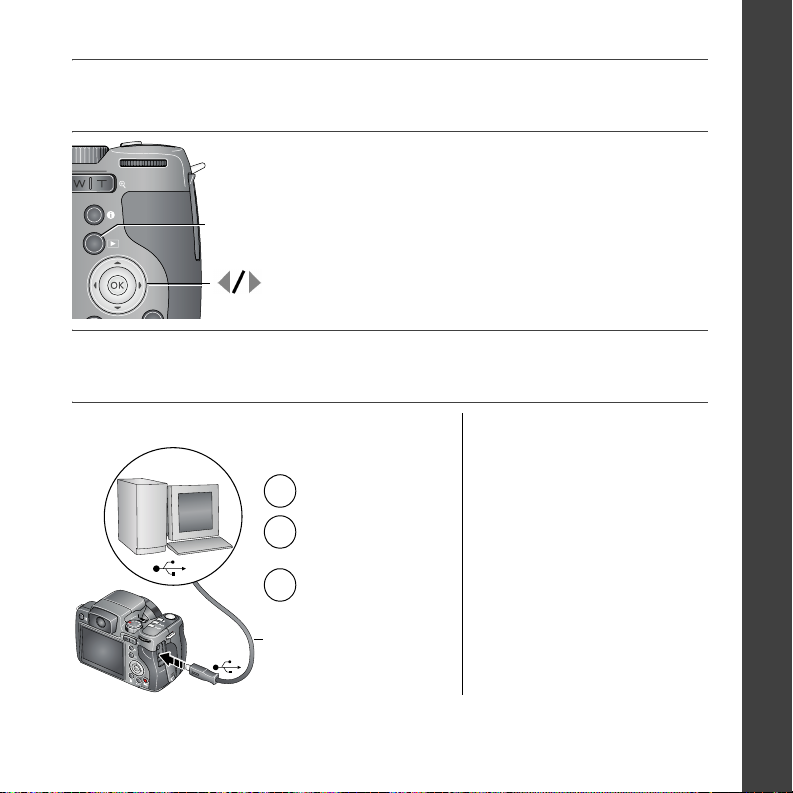
사진
검토
비디오 검토하기
/
이전/다음 사진/비디오
한국어
사진
www.kodak.com/go/z1012support
비디오 전송하기
/
케이블
USB
카메라를 끕니다
1
2
3
USB
케이블
(U-8)
케이블을
USB
연결합니다
카메라를 켭니다
Kodak EasyShare
소프트웨어가 컴퓨
터에서
송 과정이
시작됩니다
.
열리고 전
.
Kodak EasyShare
독 또는 카메라 독
별도로 판매될 수 있습니다
(
.
독 호환성은
www.kodak.com/go/dockcompatibility
참조하십시오
액세서리 구입은
.
www.kodak.com/go/z1012accessories
참조하십시오
EasyShare
하기
.
.
독을 사용하려면 독의 시작
설명서를 참조하십시오
프린터
.)
를
를
.
5
Page 6
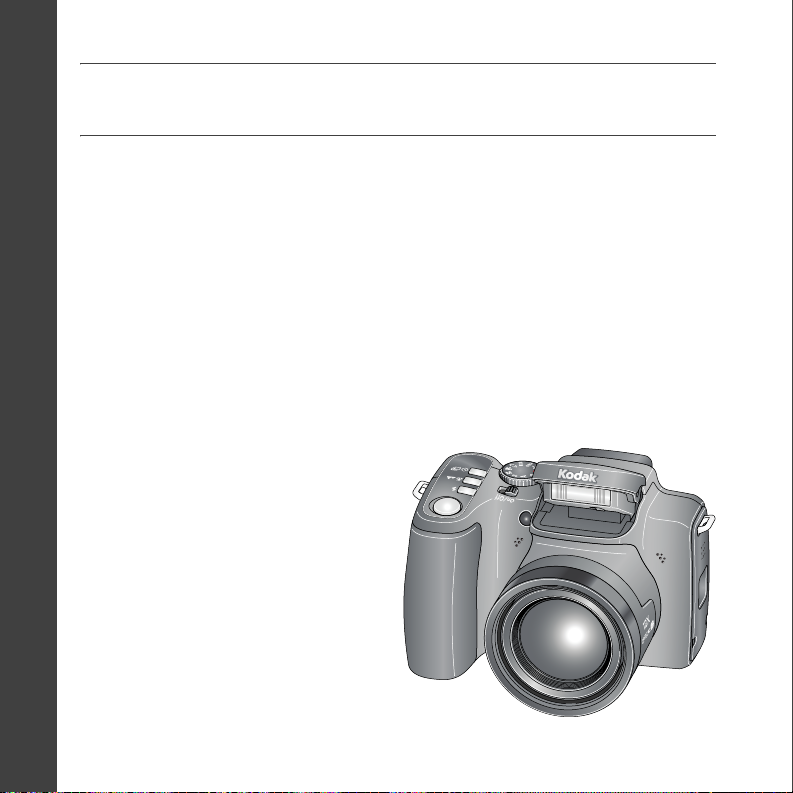
한국어
카메라에
축하드립니다
다음 항목에 대해 알아 보았습니다
카메라 설정
•
촬영
• 사진
컴퓨터로 사진 전송
•
계속해서 자세히 알아보세요
이 설명서를 다 읽고 나면 최고의 사진을 촬영하고 공유할 수 있습니다
다음 내용에 대해서는
www.kodak.com/go/z1012support
www.kodak.com/go/easysharecenter
를 참조하십시오
상세 사용자 설명서
•
대화형 문제 해결 및 수리
•
대화형 자습서
•
•FAQ
다운로드
•
액세서리
•
인쇄 정보
•
제품 등록
•
!
.
대해 자세히 알아보기
.
!
및
!
!
6 www.kodak.com/go/easysharecenter
Page 7
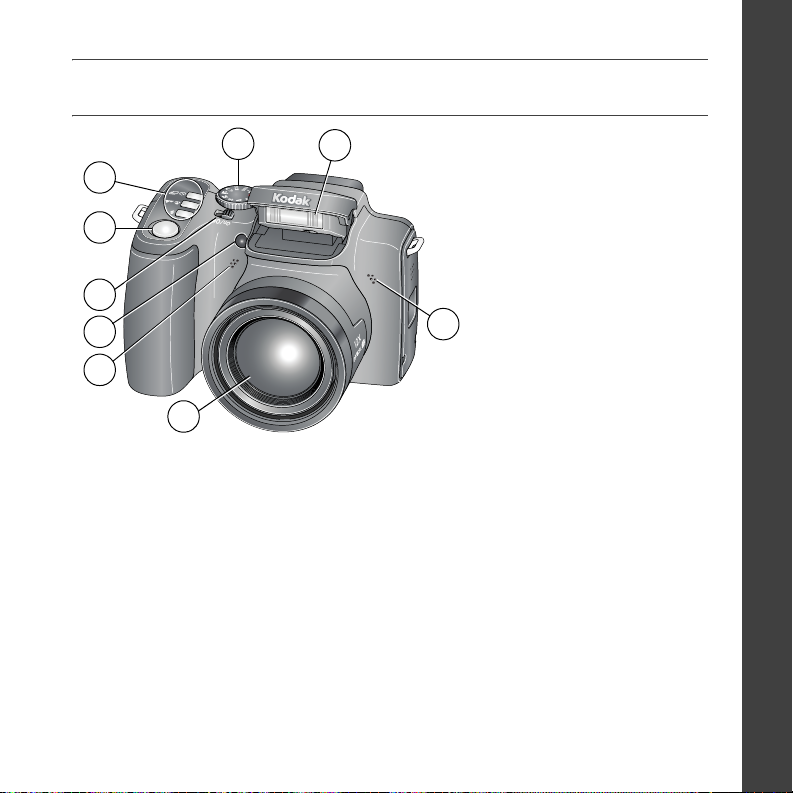
앞면
한국어
6
5
4
3
2
1
1
렌즈
2
마이크
3
저조명
표시등, 비디오 표시등
4
켜기
5
셔터
보조
/끄기
버튼
스위치
표시등, 자동 셔터
7
8
2
6
■ 드라이브 버튼(자동 셔터, 연속
■ 초점 버튼(클로즈업/매크로, 풍경, 수동
■ 플래시 버튼
7
모드 다이얼
8
플래시
)
)
www.kodak.com/go/z1012support
7
Page 8
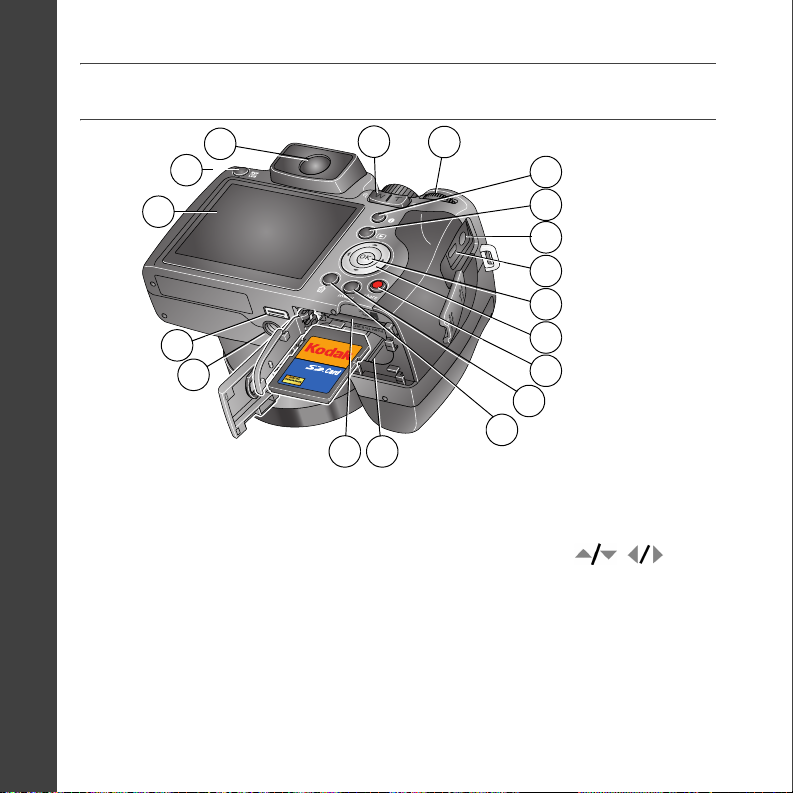
한국어
뒷면
7
6
5
4
3
1
전지 칸
2
선택 사양
3
삼각대 소켓
4
독 커넥터
5 LCD 11
6
EVF/LCD
SD/SDHC
버튼
카드용 슬롯8줌 버튼
7
9
10
12
8
9
2 1
EVF(전자
조그 다이얼
정보 버튼
<Review(검토)>
DC-입력(3V), 선택 사양
AC
뷰파인더
(PASM
버튼
어댑터용
18
)
모드용
17
10
11
12
13
14
15
16
)
13
14
15
16
17
18
USB, A/V
<OK(확인)>
<Share(공유)>
<Menu(메뉴)>
<Delete(삭제)>
출력
버튼
버튼
버튼
버튼
8 www.kodak.com/go/easysharecenter
Page 9
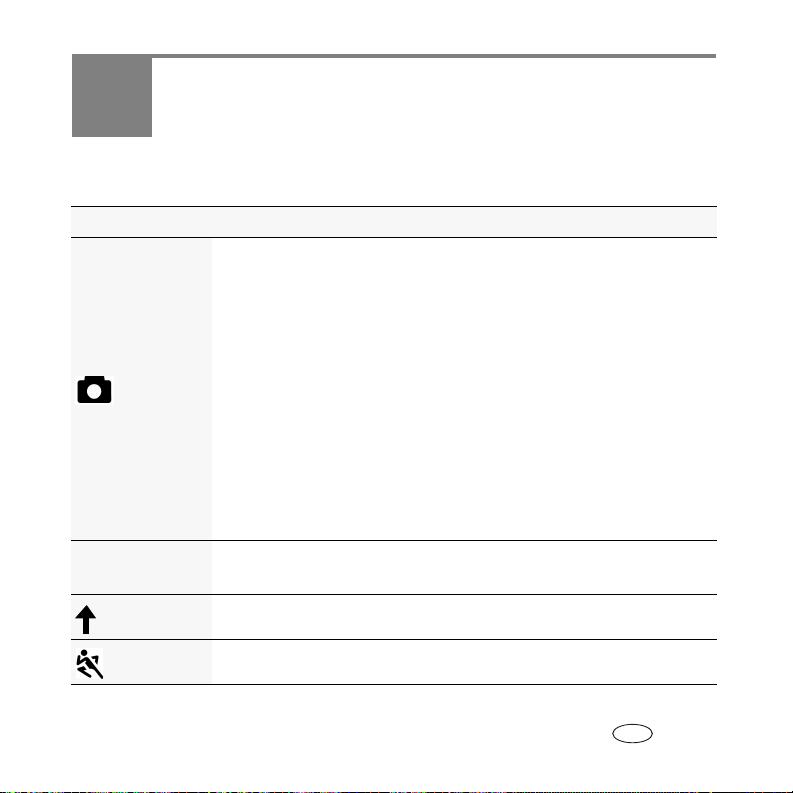
KO
1 카메라
촬영 모드
촬영 모드 용도
일반 사진 촬영
■ 얼굴이
■ 장면에서
■ 보다
스마트
촬영
P, A, S, M
고
ISO
ISO
스포츠 움직이는 모습을 촬영합니다
사용자 필요에 맞는 최적의 사진 크기와 종횡비를 선택할 수
있습니다
됩니다
■
■
■
보다 창의적인 제어를 위한 모드입니다
시오
저조명 장면에서 사람을 촬영합니다
활용하기
뛰어난 화질과 사용 편의성을 제공합니다
-
인식됩니다
다른
사진이 나오도록
좋은
적용됩니다
- <Menu(메뉴)>
.
3:2(10 cm x 15 cm 사진 인화 시
와이드 스크린
16:9(
4:3(기본 설정)
프로그램, 조리개 우선, 셔터 우선 및 수동 모드
.)
.
내용과 조명을 분석합니다
Kodak Perfect Touch
.
버튼을 누르고 사진 크기를 선택하면
최적의 선택 비율
)
.
페이지를 참조하십
. (22
.
.
.
기술이
)
.
www.kodak.com/go/z1012support
9
Page 10
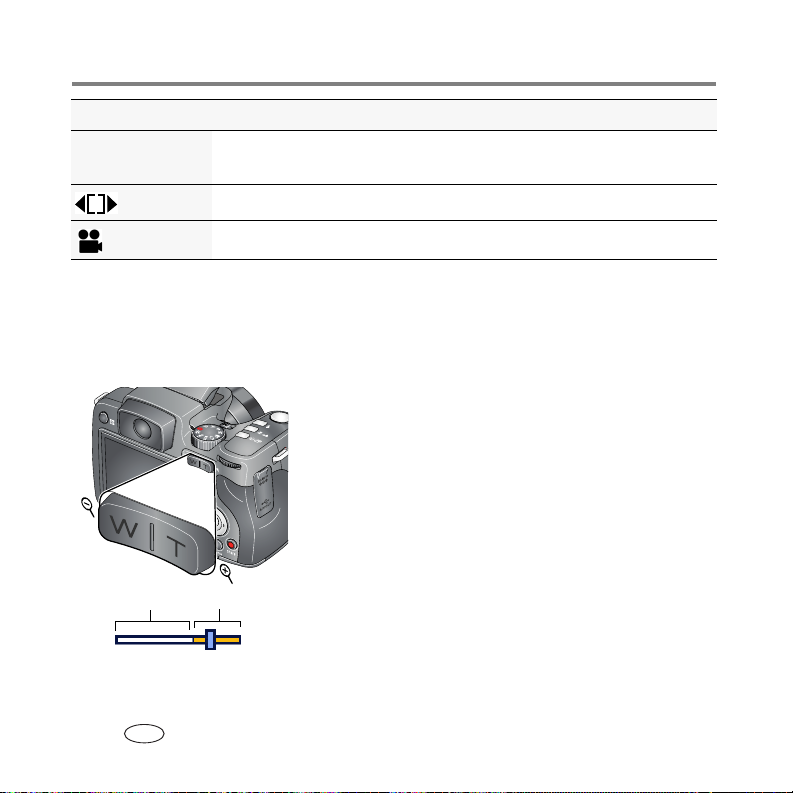
카메라 활용하기
KO
SCN
촬영 모드 용도
장면
파노라마
비디오
특수 조건에서 사진을 찍을 때도 간단하게 조준 촬영할 수
있습니다
2장 또는 3장의
사운드와 함께 비디오를 촬영합니다
.
사진을 "이어
" 1장의
파노라마 사진을 만듭니다
페이지를 참조하십시오
. (4
.
.)
12배
사진/비디오를 촬영하는 동안 광학 줌을 사용하여 피사체를 최대
지
10 www.kodak.com/go/easysharecenter
광학 줌 사용하기
가깝게 촬영할 수 있습니다
1
2 망원
참고: 매번 초점이 맞춰진 사진을 촬영하려면
광학 줌디지털 줌
WTD
.
사용하여 피사체의 구도를 잡습니다
LCD를
또는 광각
(T)
축소합니다
다음 사항을 기억하십시오
■자동
오(4페이지
■확대할
지게 이동합니다
.
초점 프레임 표시를 사용하십시
).
때에는 피사체에서 멀리 떨어
눌러 확대하거나
(W)을
.
배까
12
.
.
Page 11

카메라 활용하기
KO
사진을 촬영하는 동안 디지털 줌을 사용하여 광학 줌 외에 최대 5배까지
확대할 수 있습니다. 망원
최대 광학 줌까지 누릅니다
(T)을
.
참고: 디지털 줌 사용 시 이미지 화질이 감소될 수 있습니다. 사진 화질이
10 cm x 15 cm
표시기의 슬라이더가 빨간색으로 변합니다
크기로 인쇄할 수 있는 제한선에 도달하게 되면, 줌
.
플래시 사진 촬영하기
플래시를 사용하면 야간, 실내, 그늘이 심한 실외 등에서 사진을 촬영할
수 있습니다. 일부 촬영 모드에서는 플래시 설정이 제한됩니다
버튼을 반복하여 누르면 다른 플래시 모드를 탐색할
수 있습니다
플래시 모드 플래시 터짐 여부
자동
끄기
항상
플래시
사용
조명 상태에 따라 필요할 때 플래시가 터집니다
플래시가 터지지 않습니다
조명 상태에 관계 없이 사진을 촬영할 때마다 플래시가 터집니다
피사체가 그림자 또는 "역광"(빛이 피사체의 뒤에 있는 경우)에 있을
때 사용합니다. 저조명에서는, 카메라를 안정되게 잡거나 삼각대를
사용합니다. 스마트 촬영에서는 사용할 수 없습니다
플래시 모드를 참조하십시오
. (아래
.
.)
.
.
.
.
www.kodak.com/go/z1012support
11
Page 12

카메라 활용하기
적목 방지 사전 플래시가 꺼진
경우(설정 메뉴
적목
번 터지고 카메라가 자동으로
사진의 적목을 보정합니다
스마트 촬영 모드에서의 플래시와 피사체 간의 거리
광각
망원
):
초점 모드 사용하기
1 대부분의 스틸 모드에서 초점
2 촬영
적목 방지 사전 플래시가 켜진 경우
플래시가 한
.
7.6 m
4.4 m
(설정 메뉴): 눈이
지도록 플래시가 한 번 터지고, 사진
촬영할 때 다시 한 번 플래시가 다
을
시 터집니다
플래시에 익숙해
.
눌러 다음과 같이 설정할 수 있습니다
■ 한
■ 다시
■ 다시
■ 다시
눌렀다가 완전히 누릅니다
누르면 매크로(클로즈업)로 설정됩
번
니다
누르면 풍경(무한대)로 설정됩니다
누르면 수동 모드로 설정됩니다
누르면 일반 자동 모드로 돌아옵니다
구도를 잡습니다. 셔터 버튼을 반쯤
.
버튼을
.
12 www.kodak.com/go/easysharecenter
KO
Page 13

카메라 활용하기
KO
아이콘 모드
(없음)
MF
일반
매크로
풍경
수동 초점
설명
AF
일반 사진 촬영을 위한 초점 설정입니다
가까운 거리에서 찍은 사진에 선명도와 세부 사항이 잘 드러나게
하려면 가능하면 플래시 대신 사용 가능한 조명을 사용합니다
줌 위치에 따라 카메라에서 초점 거리가 자동으로 설정됩니다
광각에서
망원에서
멀리 있는 장면을 선명하게 찍으려면 카메라에서 무한대 자동
초점이 사용됩니다. 풍경 모드에서는 자동 초점 프레임 표시
기능을 사용할 수 없습니다
초점 아이콘은 초점의 방향과 거리(무한대까지)를 나타냅니다
초점의 중심 영역을 2배로 확대해서 보려면
확대 도중
12 cm 60 cm -
무한대
무한대
.
를 눌러 초점 길이를 조절합니다
,
.
를 누릅니다
.
.
.
.
.
www.kodak.com/go/z1012support
13
Page 14

카메라 활용하기
KO
자동 셔터 사진 촬영하기
자동 셔터는 사진에 자신의 모습을 담고 싶거나 셔터 버튼을 누른 상태로
유지하고자 할 때 사용합니다
1
카메라를 삼각대에 꽂거나 평평한 바닥에 놓습니다
대부분의 스틸 모드에서 자동 셔터/연속 버튼 을 누르면
2
다음과 같이 설정됩니다
한 번 누르면 대기 시간이
•
취할 수 있도록
다시 누르면 대기 시간이 2초가 됩니다(삼각대에서 자동 셔터가
•
안정적으로 작동하도록
또 다시 누르면 2장으로 설정됩니다
•
촬영하고 8초 후에 다시 사진 한 장이 촬영됨
촬영 구도를 잡습니다
3
셔터 버튼을 반쯤 눌렀다가 완전히 누릅니다
4
대기 시간이 지나면 사진이 촬영됩니다
.
.
.
됩니다(장면 속으로 가서 자세를
)
10초가
)
(10초 후에 사진 한 장을
)
.
.
.
자동 셔터 초 읽기 중 취소하려면 자동 셔터/연속 촬영 버튼 을 누르
거나 셔터 버튼을 완전히 누릅니다
.
다음 절차를 제외하고는 비디오 모드에서도 동일한 절차를 사용하여 자
동
셔터를 사용합니다
■ 모드
■ 셔터
다이얼을 비디오 로 맞춥니다
버튼을 완전히 누릅니다
.
.
.
참고: 저장 용량이 없는 경우 비디오 촬영이 중단됩니다. 비디오 모드에
서는
2
초와
옵션만을 사용할 수 있습니다
10초
.
14 www.kodak.com/go/easysharecenter
Page 15

KO
연속 사진 촬영하기
카메라 활용하기
1 대부분의 스틸 모드에서 원하는 연속 모드가
나타날 때까지 자동 셔터/연속 촬영 버튼
십시오
참고: 연속 촬영 기능은 인물, 야간 인물, 야간
풍경, 역광, 불꽃놀이 및 파노라마 모드에
서
2 셔터 버튼을 반쯤 눌러 초점을 설정합니다
3 셔터 버튼을 완전히 누른 채 유지하여 사진
을 촬영합니다
셔터 버튼을 놓거나 사진이 촬영되고 나면
카메라가 사진 촬영을 멈춥니다
www.kodak.com/go/z1012support
을 누릅니다
아래 연속 모드를 참조하
. (
.)
사용할 수 없습니다
.
.
.
.
15
Page 16

카메라 활용하기
모드
처음
사진
연속
모드
마지막
사진
연속
모드
아이콘 설명 목적
셔터 버튼을 누르고 있는 동안 카메라가
최고 3장의 사진을 촬영합니다
셔터 버튼을 누르고 있는 동안 카메라가
최고
30장의
버튼을 놓으면, 마지막 3장의 사진만이
저장됩니다
사진을 촬영합니다. 셔터
.
.
예상되는 행동을 찍을
수 있습니다
예
골프채를 휘두르는
사람
정확한 타이밍을 알 수
없을 때의 행동을 찍을
수 있습니다
예
생일 케이크의 촛불을
끄는 어린이
.
:
.
.
:
.
16 www.kodak.com/go/easysharecenter
KO
Page 17

KO
사진 촬영 아이콘의 의미
카메라 활용하기
상태 아이콘은 모드, 기능 및 카메라 상태를 나타냅니다
사진 크기
플래시
모드
초점
카메라
모드
태그 이름
프레임 표시
히스토그램
조리개
셔터 속도
압축
자동 셔터/연속
다단계 노출
/남은
위치
영역
부족
감도
보정
시간
밸런스
안정화
사진
저장
줌 표시기
자동 초점 제어
화이트
초점
노출 측정
이미지
날짜 표시
전지
ISO
플래시 보정
노출
www.kodak.com/go/z1012support
.
17
Page 18

KO
2 사진
비디오 작업하기
/
사진/비디오 삭제하기
1
<Review(
2 를 눌러 사진/비디오를 찾습니다
3
<Delete(
니다
검토
삭제
.
버튼을 누릅니다
)>
버튼을 누른 다음, 화면에 표시되는 지시 사항을 따릅
)>
.
.
검토 중에 사진 확대하기
배에서 8배까지 확대합니다
2
W/T
를 눌러 사진의 다른 부분을 봅니다
를
)>
눌러 1배로
확인
<OK(
참고
18 www.kodak.com/go/easysharecenter
배에서
: 1
그림으로 바뀝니다
버튼을 누르면, 보기가 단일 사진에서 멀티업 축소
W
.
돌아갑니다
Page 19

사진/비디오 작업하기
KO
검토 모드에서
1
<Review(
2 를 눌러 다음 탭을 선택합니다
■ 검토
■ 편집
■ 설정
3 를 눌러 설정을 선택한 후
4 옵션을 선택한 후
검토
사진/비디오를 검토합니다
사진/비디오를 편집합니다
기타 카메라 설정을 지정합니다
<Menu(
버튼을 누른 후
)>
, <OK(
확인
메뉴
<Menu(
, <OK(
버튼을 누릅니다
)>
.
.
.
버튼 사용하기
)>
메뉴
버튼을 누릅니다
)>
.
확인
버튼을 누릅니다
)>
.
.
.
www.kodak.com/go/z1012support
19
Page 20

사진/비디오 작업하기
검토 아이콘의 의미
사진
저장
매수
위치
기술
태그
이메일
보호
즐겨찾기
검토
선택된 사진
태그
탐색 화살표
모드
태그
인쇄
태그/인쇄
사진
번호
이미지
Perfect Touch
전지 부족
비디오
이메일 태그
보호
즐겨찾기
검토
선택된 사진
태그
탐색 화살표
20 www.kodak.com/go/easysharecenter
모드
KO
태그
비디오
비디오
이미지
전지
부족
길이
번호
저장
위치
Page 21

KO
3 고급
기능 사용하기
<Menu(
참고: 일부 설정은 다시 바꿀 때까지 그대로 남아 있고, 다른 설정들은
1
<Menu(
2 를 눌러 다음 메뉴 탭을 선택합니다
■ 촬영
■ 촬영
■ 설정
3 를 눌러 설정을 선택한 후
4 옵션을 선택한 후
참고: 카메라 설정 및 옵션에 관한 정보를 보려면 정보 버튼 을 누르십
www.kodak.com/go/z1012support
메뉴
카메라를 끌 때까지 그대로 남아 있습니다
메뉴
)>
가장 일반적인 사진 촬영 설정입니다
기타 사진 촬영 설정입니다
+
사용할 수 있습니다
기타 카메라 설정을 지정합니다
시오. 일부 촬영 모드에서는 설정이 제한되어 있습니다
버튼을 사용하여 설정 변경하기
)>
.
버튼을 누릅니다
.
확인
, <OK(
.
.
. PASM 및
확인
, <OK(
버튼을 누릅니다
)>
.
파노라마 모드에서만
.
버튼을 누릅니다
)>
.
.
.
21
Page 22

고급 기능 사용하기
KO
PASM
카메라 및 사진을 더욱 제어하고 싶을 때
모드 사용하기
모드를 사용하십시오
PASM
.
모드 사용할 때 조그 다이얼을 눌러 제어
P
프로그램
A
조리개 우선
S
셔터 우선
M
수동
모든 메뉴 옵션에 액세스할 수 있고 간편
하게 자동 촬영을 할 수 있습니다. 카메
라에서
로 셔터 속도 및 조리개
니다
.
피사계 심도(선명도 범위)를 제어합니다
조리개 설정은 광학 줌의 영향을 받을 수
있습니다
피사체가 움직일 때 흐림 현상을 방지합
니다. 카메라에서 적절한 노출을 위해
조리개가 자동으로 설정됩니다
흐림을 방지하려면, 느린 셔터 속도에서
는 삼각대를 사용합니다
최고 수준의 창의적인 제어가 가능합니
다
카메라 흐림을 방지하려면, 느린 셔
. (
터 속도에서는 삼각대를 사용합니다
장소의 조명에 따라 자동으
촬영
(f-스톱)가
.
.)
설정됩
카메라
. (
노출 보정(카메라에 들어
가는 빛의 양
감도
ISO
조리개, 노출 보정, 플래시
.
보정
, ISO
셔터 속도, 노출 보정
플래시 보정
),
감도
, ISO
플래시 보정
조리개, 셔터 속도
플래시 보정
, ISO
.)
,
감도
,
감도
,
22 www.kodak.com/go/easysharecenter
Page 23

고급 기능 사용하기
KO
조그 다이얼
1
설정에
2
설정 잠금을 해제하려면 누릅니다
3
설정을 편집하려면 돌립니다
4
설정을 잠그려면 누릅니다
P, A, S, M
1 모드 다이얼을
2
조리개
속도
셔터
조리개
개방 크기를 제어합니다
■
스톱 번호가 작으면 렌즈가 더 크게 개방된다는 것을 의미하며, 저조명
f-
조건에서의
■ 큰
f-스톱
유지하여 풍경 촬영 및 밝은 조명 조건에서의 촬영에 좋습니다
게
모드 설정 변경하기
P, A, S, M
를 눌러 사용 가능한 설정에 액세스합니다
스톱이라고도 알려져 있으며 피사계 심도를 결정하는 렌즈의
—f-
촬영에 좋습니다
번호는 렌즈가 더 작게 열리는 것을 의미하며 주 피사체를 선명하
:
액세스하려면 돌립니다
으로 돌립니다
.
.
.
.
.
ISO
플래시 보정
노출
.
.
.
감도
보정
.
www.kodak.com/go/z1012support
23
Page 24

고급 기능 사용하기
셔터 속도—셔터의 개방 시간을 제어합니다
삼각대를 사용합니다
노출 보정—노출을 조정합니다. 사진이 너무 밝을 경우에는 설정을
낮추고, 사진이 너무 어두울 경우에는 설정을 높입니다
플래시 보정—플래시 밝기를 조정합니다
빛에 대한 카메라의 감도를 조정합니다. 고
ISO—
나타냅니다
참고: 고
.
ISO는
이하 사진 크기에서만
MP
.)
사진에 원하지 않는 "노이즈"를 생성할 수 있습니다
ISO 6400을
느린 셔터 속도에서는
. (
.
.
ISO는 더
사용할 수 있습니다
높은 감도를
.
. 3.1
24 www.kodak.com/go/easysharecenter
KO
Page 25

4 카메라
문제 해결
단계별 제품 지원에 대한 정보를 보려면
로 가서 대화형 문제 해결 및 수리를 선택하십시오
카메라 문제
발생한 문제 취해야 할 조치
카메라가 켜지지
않습니다
카메라가 꺼지지
않습니다
저장된 사진이
손상되었습니다
www.kodak.com/go/z1012support
■ 새
전지를 설치합니다(2페이지
.
.
■ 충전지를
■ 전지를
작동하지 않는 경우
가서 대화형 문제 해결 및 수리를 선택하십시오
■ 사진을
카드를 넣거나 빼지 마십시오. 충전지를 충전된 상태로
.
유지하십시오
■ 사진을
포맷합니다
주의: 카드를 보호된 파일을 포함하여 사진과 비디오가
모두 삭제됩니다
충전합니다
뺐다가 다시 넣거나 교체합니다. 그래도 카메라가
촬영합니다. 카메라가 켜져 있는 동안
다시
.
컴퓨터로 전송한 후, 카드나 내부 메모리를
.
www.kodak.com/go/z1012support
).
.
www.kodak.com/go/z1012support로
.
.
.
25
KO
Page 26

카메라 문제 해결
KO
발생한 문제 취해야 할 조치
카메라에서
SD/SDHC
인식되지 않습니
다
카드가
.
■ 정품
■ 슬롯에
■ 카드를
SD/SDHC
카드를 넣습니다(8페이지
포맷합니다
탭을 가볍게 누릅니다. 포맷을 선택하고 화면 지시 사항을
따릅니다
주의: 카드를 보호된 파일을 포함하여 사진과 비디오가
모두 삭제됩니다
.)
카드를 구입하십시오
).
. (<Menu(메뉴)>
.
.
버튼을 누른 후 설정
26 www.kodak.com/go/easysharecenter
Page 27

KO
5 부록
주의
:
이 제품을 분해하지 마십시오. 내부에는 사용자가 직접 수리할 수 있는 부품이 없습니다
전문적인 서비스 담당자에게 수리를 맡기십시오
실내에서만 사용하도록 되어 있습니다. 본 설명서에서 명시한 제어, 조정 또는 절차 외의
사용법은 감전 및/또는 전자적, 기계적 위험으로 이어질 수 있습니다
유리나 액정을 만지지 마십시오
■ 권장하지 않은 액세서리를 사용하면 화재, 감전, 부상을 입을 위험이 있습니다. 승인된
액세서리는
■ 전류 제한 마더보드가 설치된
제조업체로 문의하십시오
■ 이 제품을 항공기에서 사용할 경우에는 항공사의 모든 지침을 준수하십시오
■ 전지를 제거할 때 뜨거울 수도 있으므로 꺼내기 전에 먼저 전지를 식히십시오
■ 전지 제조업체가 제공한 모든 경고 사항과 지침을 따르십시오
■ 폭발 위험을 피하기 위해 이 제품에 대하여 승인된 전지만 사용하십시오
■ 어린이가 만지지 않도록 전지를 보관하십시오
■ 동전과 같은 금속물에 전지가 닿지 않게 하십시오. 닿은 경우, 전지가 단락되거나
방전되거나 뜨거워지거나 전지액이 누출될 수 있습니다
■ 전지를 분해하거나, 잘못 끼우거나, 전지를 액체, 습기, 불 또는 온도 변화가 심한 곳에
노출하지 마십시오
■ 제품을 장기간 보관할 경우 전지를 빼십시오. 전지액이 제품 내에 누출되었을 경우에는
현지
■ 전지액이 피부에 닿은 경우에는 즉시 물로 씻은 후 가까운 병원에 문의하십시오
추가 건강 관련 정보는 현지
■ 관할 지역 및 국가 규정에 따라 전지를 폐기하십시오
■ 일회용 전지를 충전하지 마십시오
전지에 대한 자세한 내용은
www.kodak.com/go/accessories를
.
Kodak 고객 지원
. Kodak 고객 지원
USB 공인
.
센터에 문의하십시오
Kodak 고객 지원
.
www.kodak.com/go/batterytypes를
. Kodak AC
센터에 문의하십시오
참조하십시오
컴퓨터를 사용하십시오. 질문이 있을 경우 컴퓨터
.
.
센터에 문의하십시오
www.kodak.com/go/z1012support
어댑터와 전지 충전기는
. LCD가 깨진 경우
.
.
.
.
.
.
. www.kodak.com/go/kes를
참조하십시오
.
.
.
참조하십시오
.
27
.
.
Page 28

부록
KO
제한 보증
Kodak은 Kodak 일반
동안 부품 및 일반 사용 면에서 오작동 및 결함이 발생하지 않을 것을 보증합니다. 날짜가 표
시된 원본 영수증을 보관하십시오. 보증 수리를 받으려면 구입 날짜를 증명할 수 있는 영수증
이 필요합니다
제한 보증 범위
보증 서비스는 제품을 처음 구입한 국가 내에서만 사용할 수 있습니다. 사용자 비용으로, 제
품을
구입한 국가의 공인 서비스 시설에 제품을 보내야 할 수 있습니다
서 언급한 모든 조건 및/또는 제한 사항에 부합한 경우 본 보증 기간 동안 올바르게 작동하지
않은 모든
아니라 수리에 필요한 모든 조정 및/또는 부품 교체도 포함됩니다
나 교체할 수 없는 경우, 선택 조항에 따라, 지불한 구입 가격을 증명할 수 있는 영수증과 함께
제품을
리, 교체 또는 구입 가격에 대한 환불만이 보증에서 유일한 구제책입니다. 수리 작업에 교체
부품이 사용될 경우 이런 부품은 다시 제조되거나 또는 다시 제조된 부품을 포함할 수 있습니
다. 전체 제품을 교체해야 할 경우에는 다시 제조된 제품으로 교체될 수 있습니다. 다시 제조
된 제품, 부품 및 재료는 원 제품의 남은 보증 기간 또는 수리나 구입일로부터
날짜 중에서, 더 긴 보증 날짜로 보증됩니다
제한 사항
본 보증은
손상, 사고, 변형, 수정, 승인되지 않은 수리, 오용, 남용, 비호환 액세서리 또는 부착 장치(타사
잉크 또는 잉크 탱크 등)와 사용
제공한 장치(어댑터, 케이블 등)를 사용하지 않아 발생한 문제 또는 본 보증의 기간 이후에 접
수된 수리 요청에는 적용되지 않습니다
는
합니다. 묵시적인 보증을 제외했을 때 법적으로 효력이 발생하지 않은 경우에는 명시적 보증
의 유효 기간은 구입 날짜로부터 1년 또는 법에 의해 정해진 더 긴 기간이 됩니다. 수리, 교체
또는 환불 선택 조항만이
판매, 구입 또는 사용으로 인한 어떠한 특수적, 결과적 또는 우발적 손상에 대해서 책임을 지
지 않습니다. 특수적, 결과적, 우발적 손상(수익 손실, 고장으로 인한 중단 비용, 장비 사용 손
실, 대체 장비, 시설 또는 서비스 비용, 제품의 구입, 사용 또는 고장으로 인한 고객의 청구 포
함)에 대한 책임을 발생한 원인이나 서면 또는 묵시적 보증의 위반과 관계 없이 이에 대해 명
시적으로
Kodak
Kodak에
Kodak에서
묵시적 보증을 하지 않으며, 상업성 및 특정 목적에의 적합성에 대한 묵시적 보증을 부인
부인합니다
소비자용 전자 제품 및 액세서리(이하 "제품")의 실제 구입일로부터 1년
.
. Kodak은 본
제품을 수리하거나 새로 교체할 것입니다. 보증 서비스에는 수리 작업뿐만
. Kodak이
반환한 경우에 한해 제공된 제품에 대해 지불한 구입 가격을 환불합니다. 수
.
통제할 수 없는 상황에 대해서는 보증하지 않습니다. 본 보증은 운송 중
, Kodak의 작동,
Kodak의
유일한 의무입니다
유지보수 또는 재포장 지침의 불이행
. Kodak은 본
제품에 대해 그 외의 어떠한 명시적 또
. Kodak은
원인에 상관 없이 본 제품의
설명서에
제품을 수리하거
90일 간의 보증
, Kodak이
.
28 www.kodak.com/go/easysharecenter
Page 29

부록
KO
사용자의 권리
일부 지역 또는 관할 지역에서는 사고나 결과에 따른 손상의 예외나 제한을 허용하지 않으므
로, 상기의 제한이나 예외가 사용자에게 적용되지 않을 수도 있습니다. 일부 지역 또는 관할
지역에서는 암시 보증 기간을 제한하지 않으므로 사용자에게 상기 제한사항이 적용되지 않
을
있습니다. 본 제한 보증에 따라 사용자는 특정 법적 권한을 갖게 되며, 지역 또는 관할
수도
지역에 따라 다른 권리를 가질 수도 있습니다
미국 및 캐나다 외 국가
미국 및 캐나다 외 국가에서는 본 보증의 조건은 다르게 적용될 수 있습니다
자에게
Kodak 보증
의 또는 기타 행동으로 인해 발생했다 하더라도 법에서 정한 최소한의 보상 방법 외의 그 어
떠한
보증이나 책임을 지지 않습니다
내용을 서면으로 전달하지 않는 경우 외에는 결함, 손상 또는 손실이 부주
.
. Kodak사가
구입
.
규정 준수
규칙 준수 및 조언
FCC
Kodak EasyShare Z1012 IS
이 장치는
수한다는
영향을 받지 않도록 하기 위해 마련된 것입니다. 이 장치에서는 고주파 에너지가 생성, 사용, 방
출될
수 있습니다. 그러나 특정 지역에서 사용하면 간섭이 발생하지 않는다고 보장할 수 없습니다
이 장치가 라디오나 텔레비전 수신에 유해한 간섭(장치를 껐다가 켜 보면 확인할 수 있음)을 유
발하는
안테나를 다른 곳으로 옮깁니다
되지
의하십시오
경우, 장치에 대한 사용자 권한이 무효화될 수 있습니다. 카메라, 특정 부품, 지정 액세서리와 함
께
FCC 규칙 제15
판정을 받았습니다. 이러한 제한 규정은 주거 지역에서 사용하는 경우 유해한 간섭의
있으며, 지침에 따라 설치하거나 사용하지 않으면 무선 통신에 유해한 간섭이 발생할
수
다음과 같은 방법으로 간섭을 해결해 보십시오
경우,
않은 다른
회로의 콘센트에 이 장치를 연결합니다
. 규칙 준수 관련
차폐형 케이블이 제공된 경우
조항에 따라 테스트되었으며 B급 디지털 장치에 대한 제한 규정을 준
www.kodak.com/go/z1012support
디지털 카
안테나의 방향을 바꾸거나
장치와 수신기의 사이 간격을 늘립니다
. 2) 이
당사자로부터 명시적 승인을 받지 않고 장치를 변경하거나 수정한
규칙에 따라 사용해야 합니다
, FCC
. 1) 수신
대리점이나 라디오
. 4)
.
수신기가 연결
. 3)
전문가에게 문
/TV
29
.
Page 30

부록
오스트레일리아
C-Tick
N137
전기, 전자 제품 폐기 표시
본 장비를 적절하게 처리/폐기하고 인류/환경 보호를 개선할 수 있도록 승
EU:
인된
분리 수거
자세한 내용은 대리점, 관계 당국에 문의하거나
참조하십시오
캐나다
DOC Class B Compliance—This Class B digital apparatus complies with Canadian ICES-003.
Observation des normes-Classe B—Cet appareil numérique de la classe B est conforme à la
norme NMB-003 du Canada.
FCC
This device complies with Industry Canada RSS-210 and FCC Rules. Operation is subject to the
following two conditions: (1) this device may not cause harmful interference, and (2) this device must
accept any interference received, including interference that may cause undesired operation.
DOC
및
Industry Canada
계획에 따라 장비를 버리는 것은 최종 사용자의 책임입니다
. (제품 무게: 325 g)
www.kodak.com/go/recycle를
선언
.
30 www.kodak.com/go/easysharecenter
KO
Page 31

KO
인증
TUV
연락처
:
Kodak GmbH
Hedelfingerstrasse 60
70327 Stuttgart
전화 번호
:069 500 700 35
부록
한국 B급
ITE
VCCI B급 ITE
MPEG-4
MPEG-4 시각
용도에 사용하는 것은 금지되어 있습니다
러시아
AIO-40
www.kodak.com/go/z1012support
표준에 의거하여 이 제품을 개인 용도 또는 비상업적 활동을 제외한 다른
GOST-R
Eastman Kodak Company
Rochester, NY 14650
.
31
Page 32

부록
KO
중국
RoHS
Eastman Kodak Company
Rochester, New York 14650
© Eastman Kodak Company, 2008
Kodak, EasyShare 및 Perfect Touch는 Eastman Kodak Company의
4F8126_ko
상표입니다
.
32 www.kodak.com/go/easysharecenter
